PC, 모바일 앱의 YouTube에서 시크릿 모드로 전환하는 방법
인터넷을 탐색하는 동안 시크릿 모드를 사용하면 완전한 개인 정보를 보호하면서 안전한 서핑을 할 수 있습니다. 시크릿 모드에서는 검색 기록, 웹 사이트 정보 및 모든 검색이 저장되거나 모니터링되지 않습니다. 이제 Android 및 iOS 기기용 YouTube 애플리케이션에서 시크릿 모드로 전환할 수도 있습니다. 휴대폰용 YouTube 앱에서 업데이트된 최신 기능입니다.
YouTube의 시크릿 모드에서는 자동으로 저장되는 탐색 또는 검색 기록에 대해 걱정할 필요 없이 동영상을 시청하고 무엇이든 검색할 수 있습니다. 시크릿 모드를 종료하면 시크릿 모드에서 탐색하는 동안 있었던 모든 데이터가 지워집니다. 따라서 YouTube에서 시크릿 모드를 활성화하려는 경우 이 기사를 읽고 정확한 방법을 알아보세요.
또한 읽기 : 유튜브 대 유튜브 고
내용
YouTube 시크릿 모드는 무엇을 의미하나요?
YouTube 시크릿 모드는 콘텐츠를 비공개로 탐색할 수 있으므로 Chrome 브라우저에서 사용하는 모드와 유사합니다. 공유 컴퓨터를 사용하거나 친구가 휴대전화를 너무 자주 빌린다면 시크릿 모드에서 YouTube를 사용하는 것만으로도 그들이 내 검색 또는 시청 기록을 알 수 없도록 할 수 있습니다.
시크릿 모드는 검색 및 시청 기록이 기기에 저장되지 않도록 합니다. 그러나 시크릿 모드에서 탐색하는 웹사이트가 활동을 추적하지 못하도록 가릴 수는 없습니다. 그럼에도 불구하고 시크릿 모드는 아무에게도 알리지 않고 YouTube에서 콘텐츠를 수용하는 것과 매우 관련이 있습니다.
YouTube 앱에서 시크릿 모드로 이동
이제 YouTube에서 시크릿 모드를 활성화하기 전에 앱이 최신 버전으로 업데이트되었는지 확인하고 그렇지 않은 경우 기기의 Play 스토어 또는 App Store에서 YouTube 앱을 업데이트한 다음 아래 단계를 따르세요.
YouTube에서 시크릿 모드 활성화
참고 : 단계와 스크린샷은 Android 기기에서 가져온 것이지만 iOS 기기에서도 동일한 단계에 따라 YouTube 앱에서 시크릿 모드를 활성화 또는 비활성화할 수 있습니다.
1. 스마트폰에서 YouTube 앱을 열고 프로필 아이콘 오른쪽 상단 모서리에 있습니다. 그러면 계정 정보가 열립니다. 여기에서 볼 수 있습니다 시크릿 모드 켜기 방법. 그것을 누르십시오.
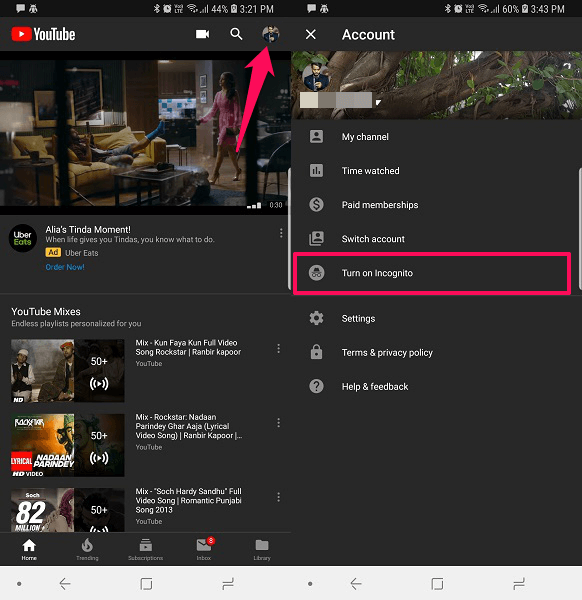
2. 이제 시크릿 모드가 활성화되었다는 팝업 메시지가 나타납니다. 탭 알았다 YouTube에서 시크릿 모드로 탐색을 시작합니다. 또한, 그것은 보여줄 것입니다 당신은 시크릿 시크릿 모드가 켜져 있을 때 화면 하단에
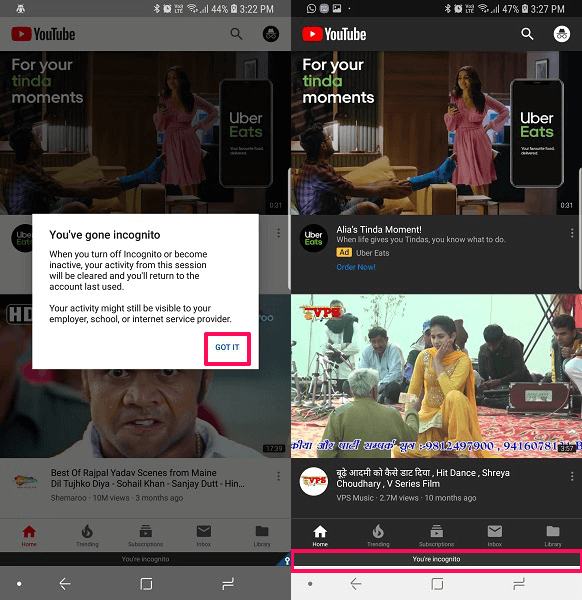
YouTube에서 시크릿 모드 비활성화
시크릿 모드에서는 프로필 아이콘이 시크릿 아이콘으로 바뀌고 하단에 시크릿 모드가 표시됩니다.
1. 이제 YouTube에서 시크릿 모드를 끄려면 시크릿 아이콘 (모자와 둥근 안경 아이콘), 오른쪽 상단 모서리에 있습니다.
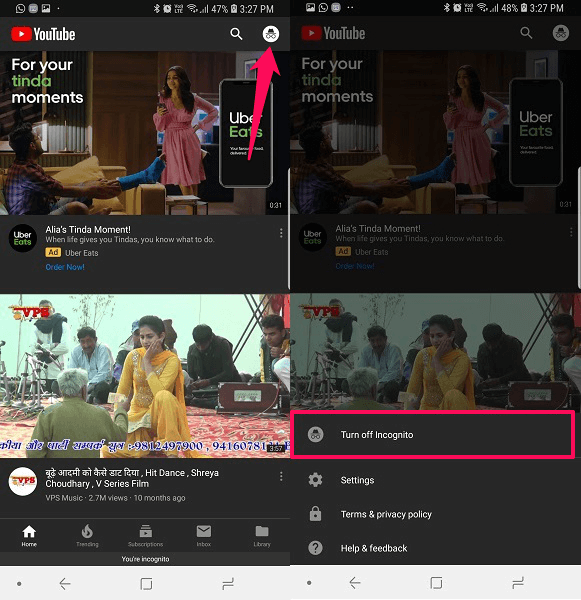
2. 탭하면 하단에 메뉴가 나타납니다. 하는 옵션이 있을 것입니다 시크릿 모드 끄기. 그것을 탭하면 시크릿 모드가 비활성화되고 YouTube에서 일반 Gmail 계정으로 로그인됩니다.
이 단계를 따르면 Android 및 iOS 기기의 YouTube 앱에서 시크릿 모드로 쉽게 이동할 수 있습니다. 그러나 PC/데스크톱의 YouTube 웹사이트에는 시크릿 모드로 전환하는 옵션이 없습니다. 그러나 검색 또는 검색 기록을 저장하지 않고 컴퓨터에서 개인적으로 YouTube 웹사이트를 탐색할 수 있는 해결 방법이 있습니다.
Windows PC 또는 Mac에서 비공개로 YouTube 웹 탐색
1. 이동 유튜브 데스크탑의 모든 브라우저에서 이제 햄버거 화면의 왼쪽 상단 모서리에 있는 아이콘.
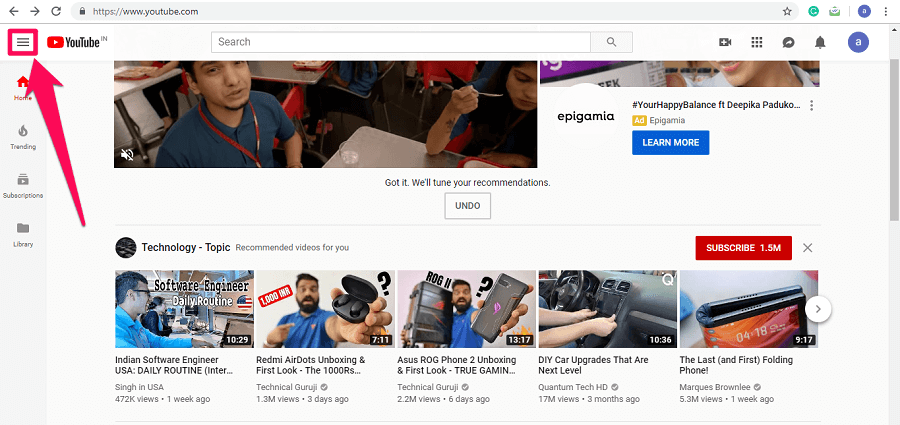
2. 햄버거 아이콘을 클릭하면 새로운 옵션 메뉴가 나타납니다. 이제 선택하십시오. 역사 그것에서.
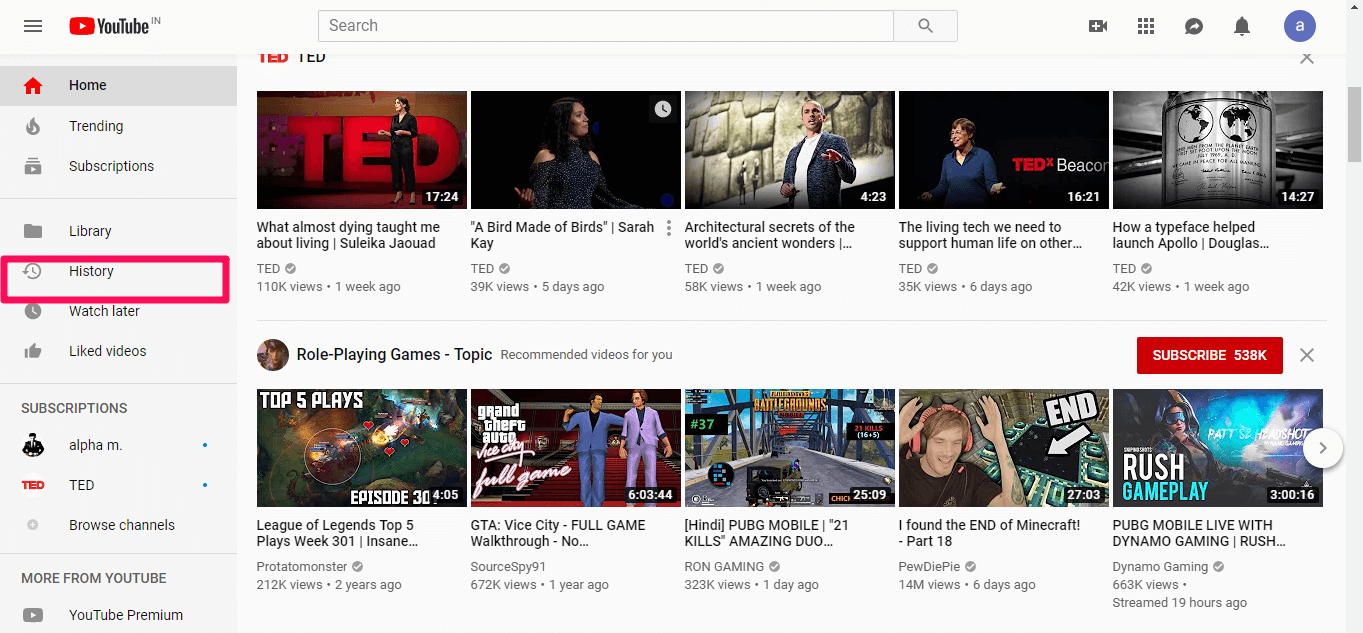
3. 기록이 포함된 새 페이지가 나타납니다. YouTube에서 시청 기록을 저장하지 못하게 하려면 일시 중지 시청 기록.
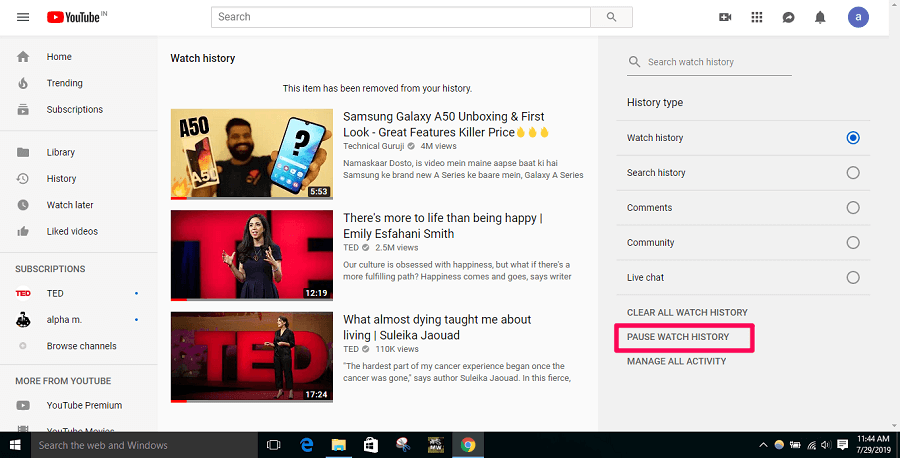
4. 이제 시청 기록 일시 중지에 대한 정보가 포함된 대화 상자가 나타납니다. 클릭 중지 YouTube 계정에서 시청 기록을 비활성화합니다.
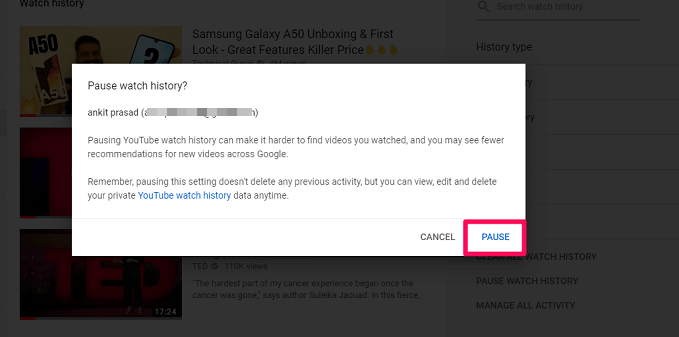
5. 마찬가지로 검색 기록을 일시 중지하려면 먼저 검색 기록 아래에 기록 유형 다음을 클릭하십시오 검색 기록을 일시 중지합니다.
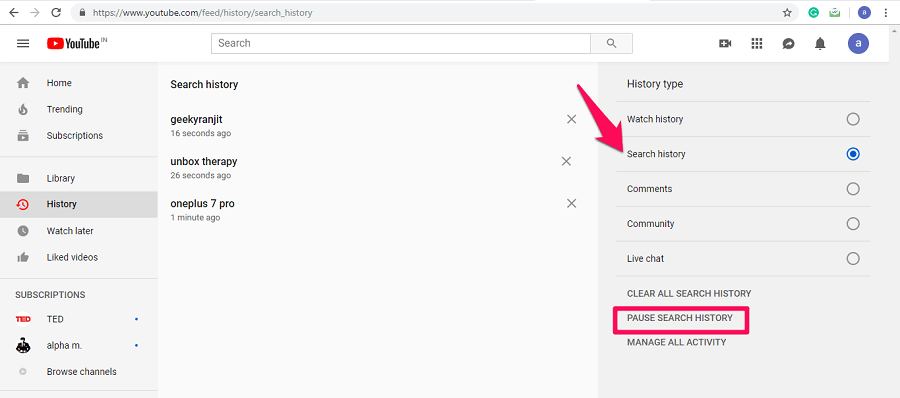
이를 통해 시청 및 검색 기록이 일시 중지되고 이제 PC에서 시크릿 모드로 YouTube 웹사이트를 탐색할 수 있습니다.
참고 : 기록을 일시중지해도 YouTube에서의 이전 활동은 삭제되지 않습니다. 그러나 원할 때 언제든지 수동으로 제거할 수 있습니다.
또한 읽기 : YouTube 동영상을 온라인으로 자르고 다운로드하는 방법
최대 포장
시크릿 모드를 이용하여 유튜브에서 좋아하는 영상을 쉽게 시청하고 다양한 콘텐츠를 비공개로 검색할 수 있습니다. 위에서 언급한 방법을 사용하여 시크릿 옵션을 찾을 수 없는 경우 앱을 업데이트하는 것을 잊지 마십시오. 또한 이제 검색 및 시청 기록을 일시 중지하여 데스크톱에서 YouTube 웹사이트를 비공개로 사용할 수 있습니다.
마지막 기사